Win10 시스템에 Win7 가상 머신 설치에 대한 튜토리얼 데모
- 王林앞으로
- 2023-07-11 10:37:214463검색
Win10 시스템의 Win7 가상 머신 설치 튜토리얼 데모. 많은 고객이 win10 시스템 소프트웨어에서 win7의 기능을 경험하고 싶지만 듀얼 시스템을 설치하고 싶지 않습니다. win7vm 가상 머신을 설치하면 완료할 수 있습니다. 그렇다면 win10 시스템에 win7vm 가상 머신을 설치하는 방법은 무엇일까요? 아래에서는 win10 시스템에 win7 가상 머신을 설치하는 방법을 알려드리겠습니다.
Win10 시스템의 Win7 가상 머신 설치 튜토리얼 데모
1. 먼저 컴퓨터에서 "조작 패널"을 열고 클릭하여 제어판에서 "프로그램 및 기능" 설정을 확인하세요.
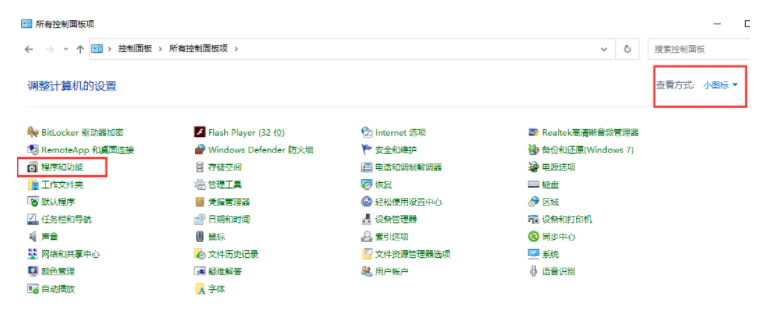
2. 자동으로 해당 프로그램 및 기능으로 이동하여 왼쪽의 "Windows 기능 켜기/끄기"를 클릭하고 팝업되는 "Windows 기능" 메뉴 표시줄에서 "Hyper-v"를 선택한 다음 만들기를 클릭합니다. 분명해요.
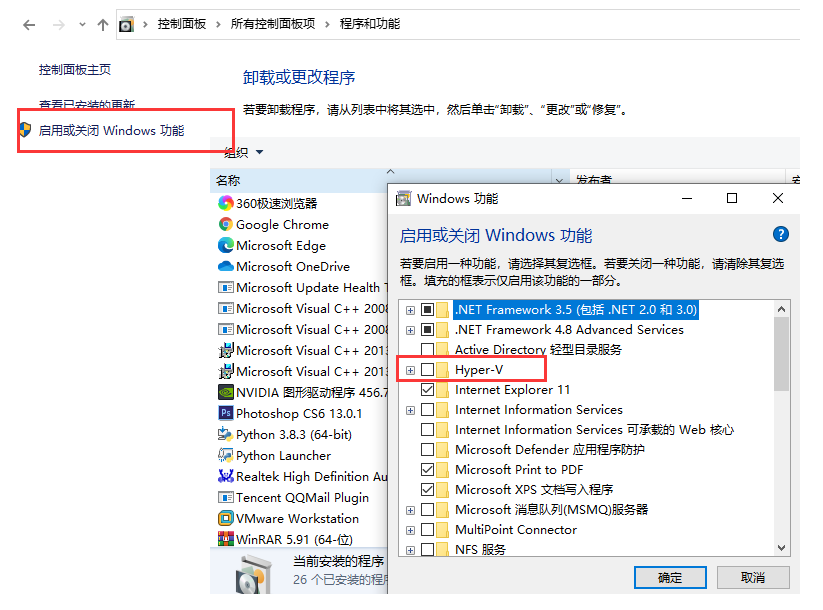
3. 설치에 필요한 모든 변경을 수행하려면 시스템 구성이 완료될 때까지 기다린 다음 다시 시작해야 합니다.
4. 다시 시작한 후 Windows 메뉴 표시줄의 시각적 도구를 통해 "Hyper-v 관리 도구"를 선택하여 열 수 있습니다. 새 VM 가상 머신을 생성하기 전에 공식 Win7 정품 이미지 파일을 준비하세요.
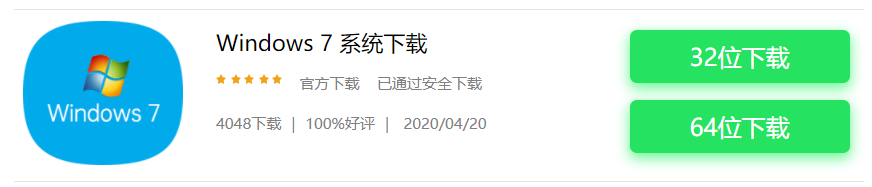
5. 새로운 VM 가상 머신을 생성하고 구체적인 안내 프로세스에 따라 점진적으로 설정하세요. 설치 옵션에서 "실행 가능 파일에서 운영 체제 설치"를 선택하고 다운로드한 Win7 이미지 파일에 액세스합니다.
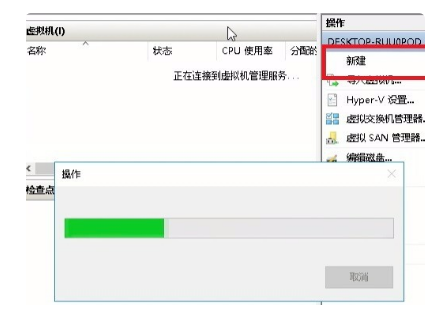
6. 새로운 VM 가상 머신을 생성하고 VM 가상 머신을 실행한 후 Win7 설치 프로세스로 들어갑니다.
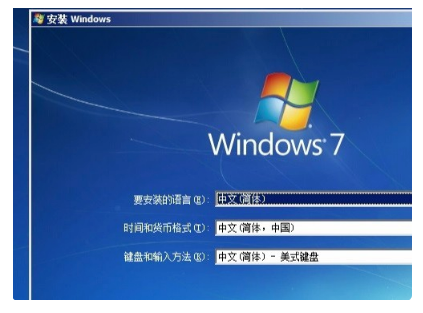
위 내용은 Win10 시스템에 Win7 가상 머신 설치에 대한 튜토리얼 데모의 상세 내용입니다. 자세한 내용은 PHP 중국어 웹사이트의 기타 관련 기사를 참조하세요!

